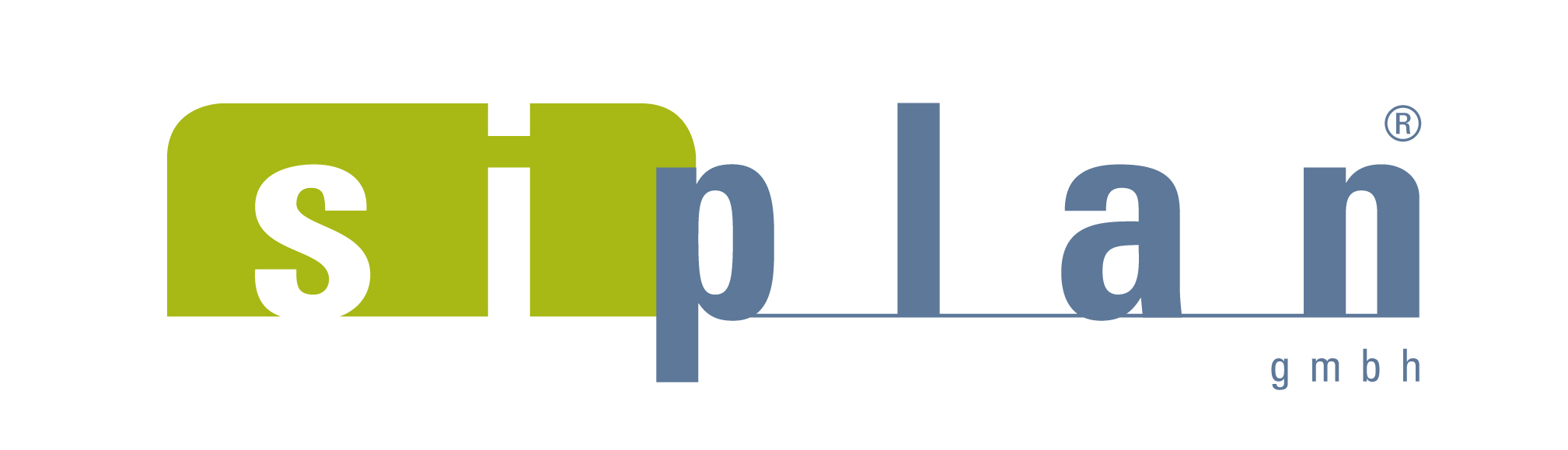Dies ist eine Anleitung, wie sie unsere E-Mail-Konten auf Ihrem Gerät selbst einrichten können. Vorausetzung ist ein Windows-Computer, diese Anleitung bezieht sich auf Outlook und das vorliegen gültiger Zugangsdaten.
Wählen Sie Outlook > Datei> Informationen aus. Klicken Sie auf das Pluszeichen (+ Konto hinzufügen) und geben Sie Ihre E-Mail-Adresse ein. Wählen Sie unter Erweiterte Optionen: „Ich möchte mein Konto Manuell einrichten“. Wenn Sie Ihre E-Mails mittels IMAP abrufen möchten, wählen Sie den Kontotyp IMAP aus. Wenn Sie Ihre E-Mails mittels POP3 abrufen möchten, wählen Sie den Kontotyp POP aus.
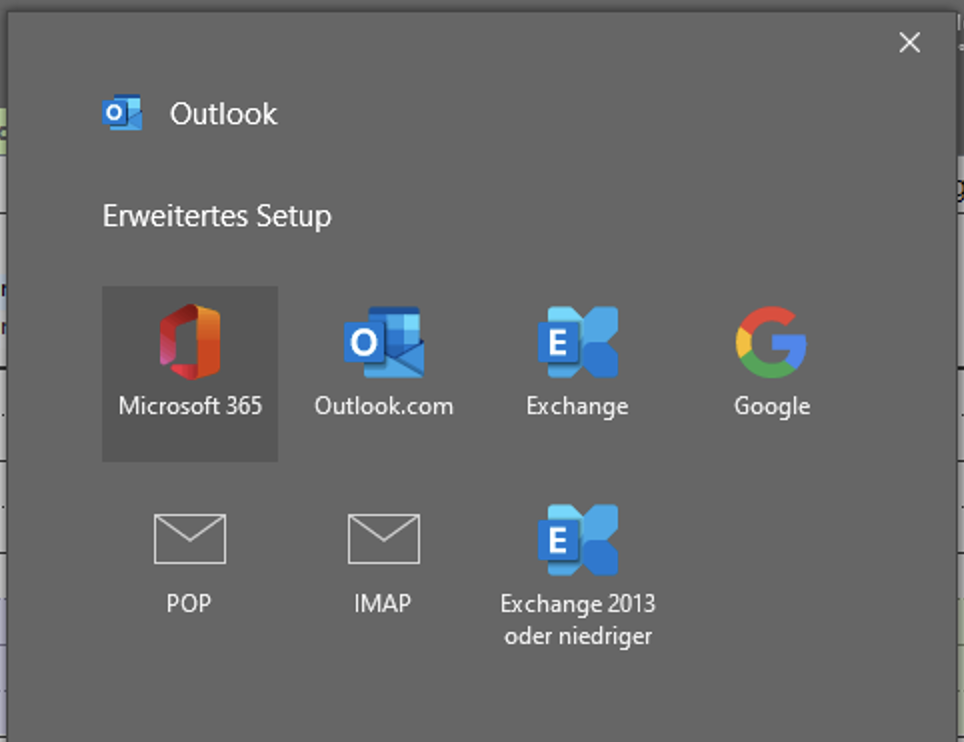
Einstellungen POP (veraltet):
- Eingehender E-Mail Server: mail.isp-center.com
- Port: 995 (110 unverschlüsselt)
- Verschlüsselungsmethode: SSL/TLS
- Ausgehende Email Server: mail.isp-center.com
- Port: 465 (25 unverschlüsselt)
Einstellungen IMAP:

- Eingehender E-Mail Server: mail.isp-center.com
- Port: 993 (optional aber nicht empfohlen: 143 unverschlüsselt)
- Verschlüsselungsmethode: SSL/TLS statt „keine“
- Anmeldung SPA erforderlich
- Ausgehende Email Server: mail.isp-center.com
- Port: 465 (optional aber nicht empfohlen: 25 unverschlüsselt)
- Verschlüsselungsmethode: SSL/TLS statt „keine“
- Anmeldung SPA erforderlich
Nun müssen Sie noch das von uns zugesendete Passwort eingeben und die Einrichtung ist abgeschlossen.
Einstellungen Microsoft 365:

optionales Webmail:
Unsere siplan IMAP Kunden können von unterwegs auf jedem Internet-Coputer auf Ihre E-Mails zugreifen. Starten Sie dazu einen Browser (Edge, Firefox, Chrome etc) und geben Sie https://mailadmin.business.co.at/mailbox/ ein. Der User ist ihre Emailadresse und das Passwort ihr Emailpasswort.
Hier können sie auch Emailkennwörtern/Weiterleitungen und Abwesenheistassistenten ändern. Hier gehts zum Webmail!